Gestire il colore di un elemento con MIT App Inventor è davvero molto semplice. Per farlo, ancora una volta, non è necessario scrivere codici o altro ma è sufficiente fare ricorso ai cosidetti color blocks. I blocchi di questa famiglia sono soltanto tre. Vediamoli uno ad uno.
Basic color block
Si tratta del blocco più semplice; è rappresentato da un quadrattino colorato che rappresenta il colore in uso il determinato elemento cui viene associato.

Per cambiare colore è sufficiente cliccare col mouse all’interno del quadrattino: così facendo comparirà una tavolozza di 70 diversi colori tra i quali è possibile scegliere. Cliccando su un colore all’interno della tavolozza questa si chiuderà ed il quadrattino cambierà colore in corrispondenza a quello che abbiamo scelto.
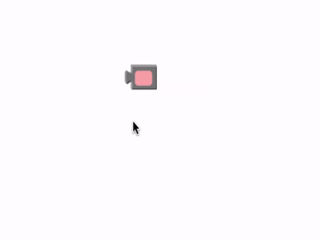
Creare un colore personalizzato
A chi ha maggiori esigenze grafiche, MIT App Inventor mette a disposizione il blocco make color grazie al quale è possibile creare colori personalizzati (quindi superare il limite dei 70 standard colori presenti nella tavolozza). Per creare un colore personalizzato si dovrà adottare la notazione RGB e quindi specificare tre valori numerici da 0 a 255 corrispondenti alle quantità di rosso, verde e blue. E’ anche possibile estendere questo blocco per aggiungere un quarto valore corrispondente alla saturazione (da 0 a 100). Se non settato è impostato a 100 di default.
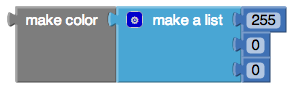
Dividere un colore
E’ anche possibile svolgere l’operazione inversa rispetto a quella gestita col blocco make color, per farlo si ricorre al blocco split color: questo blocco, dato un colore, ne restituisce il valore RGB.

